Robbantott tortaszeletek
GevaPC Tudástár:
 Robbantott torta(default)Látványos és nem utolsó sorban hasznos eszköz a diagram: a számítások eredményét, értékeket szemléletesen mutat meg.
A diagramok közül a kör diagram - 3 diagramos változata a torta diagram - képes megmutatni az egyes értékek arányát az összesített értékhez képest:
- az ábrázolt értékek adják az egész tortát, s az egyes értékek egy egy szeletét. Körszelet kihúzásával a figyelmet célirányosan irányíthatjuk
Egyszerű fogások jönnek a torta robbantásához, a robbantás irányított megjelenítéséhez.
Robbantott torta(default)Látványos és nem utolsó sorban hasznos eszköz a diagram: a számítások eredményét, értékeket szemléletesen mutat meg.
A diagramok közül a kör diagram - 3 diagramos változata a torta diagram - képes megmutatni az egyes értékek arányát az összesített értékhez képest:
- az ábrázolt értékek adják az egész tortát, s az egyes értékek egy egy szeletét. Körszelet kihúzásával a figyelmet célirányosan irányíthatjuk
Egyszerű fogások jönnek a torta robbantásához, a robbantás irányított megjelenítéséhez.
Példa
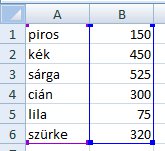 torta adatokVegyünk egy egyszerű példát:
torta adatokVegyünk egy egyszerű példát:
- - Vigyünk fel a munkalapra néhány értéket, címkézve őket színek megnevezésével.(a mellékelt ábrán hat értéket vittem fel, de lényegtelen a számuk és az érték is)
- - Jelöljük ki a címkéket és értékeket tartalmazó cellákat,
- - Szúrjunk be egy robbantott tortát (kör típusú diagram - 3D - robbantott)
Fogások a tortaszeleteken
- Szeletek egyidejű mozgatása: A robbantott torta fölött ha lenyomom a bal egérgombot és húzom a szeleteket kifelé vagy befelé, s a húzás alatt lenyomva is tartom, akkor az összes szeletet egyidejűleg tudom mozgatni. Fontos: ha már rákattintottál a tortára, akkor azzal kijelölted és máris nem fognak együtt mozogni, ezért kattints először a diagramon kívül egy cellára, majd úgy próbálkozz ismét a szeletek egyidejű húzásával. Mozgatás közben látszik a körvonal és csak az egérgomb felengedéskor mutatja az eredményt...
- Egy szelet kijelölése: kattints egyet a kiszemelt tortaszeleten, majd szünet, s ismét egy kattintás a szeleten. Fontos: nem duplát kell kattintani a szeleten, hanem kettőt. Sikeres kijelöléskor azok a bizonyos fogantyúk kizárólag csak ezt az egy tortaszeletet fogja körbe, amint a jobbra látható kép is mutatja.
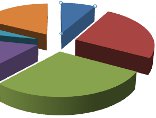 TortaSzelet kijelölveEgy tortaszelet mozgatása: ehhez kell először egyet kattintani a tortán, majd a következő kattintást lenyomva tartva a húzandó szeleten, tudom azt elmozgatni kifelé vagy befelé
Fontos: egy szelet mozgatása után egy pillanatnyi szünetet kell tartanunk, hogy a következő szeletet meg tudjuk fogni és egyedüliként azt mozgatni.
TortaSzelet kijelölveEgy tortaszelet mozgatása: ehhez kell először egyet kattintani a tortán, majd a következő kattintást lenyomva tartva a húzandó szeleten, tudom azt elmozgatni kifelé vagy befelé
Fontos: egy szelet mozgatása után egy pillanatnyi szünetet kell tartanunk, hogy a következő szeletet meg tudjuk fogni és egyedüliként azt mozgatni.
Tortaszelet átszínezése
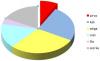 Színezett tortaAz átszínezéshez először mindig ki kell jelölni az érintett tortaszeletet, az előzőekben leírtak szerint.
A formázáshoz szükséges parancsokat - legyen szó bármely verzióról is - a kijelölt tortaszeleten történő jobb egérgombos kattintással megjelenített gyorsmenüből lehetséges.
Az átszínezéshez a gyorsmenüből válasszuk az Adatpont formázása... menüpontot, s színezzük megfelelőre.
(a kihúzott szelet színével fokozhatjuk a figyelemfelkeltő hatást, ahogy a mellékelt kép is mutatja, én élénk színnel csak a kihúzott szeletet színeztem, a többi szelet pasztell színt kapott)
Ha a diagram minden szeletét sikerült átszínezned akkor máris magabiztosan tudod a tortát robbantani, a szeleteket szelektíven húzni-vonni, szóval magabiztosan a szándékod szerint formázni.
Színezett tortaAz átszínezéshez először mindig ki kell jelölni az érintett tortaszeletet, az előzőekben leírtak szerint.
A formázáshoz szükséges parancsokat - legyen szó bármely verzióról is - a kijelölt tortaszeleten történő jobb egérgombos kattintással megjelenített gyorsmenüből lehetséges.
Az átszínezéshez a gyorsmenüből válasszuk az Adatpont formázása... menüpontot, s színezzük megfelelőre.
(a kihúzott szelet színével fokozhatjuk a figyelemfelkeltő hatást, ahogy a mellékelt kép is mutatja, én élénk színnel csak a kihúzott szeletet színeztem, a többi szelet pasztell színt kapott)
Ha a diagram minden szeletét sikerült átszínezned akkor máris magabiztosan tudod a tortát robbantani, a szeleteket szelektíven húzni-vonni, szóval magabiztosan a szándékod szerint formázni.Beküldte Geva - 2011. május 06. 09:13.
Utoljára módosítva:
2017. május 25. 00:57
- Új hozzászólás

- 6188 olvasás
